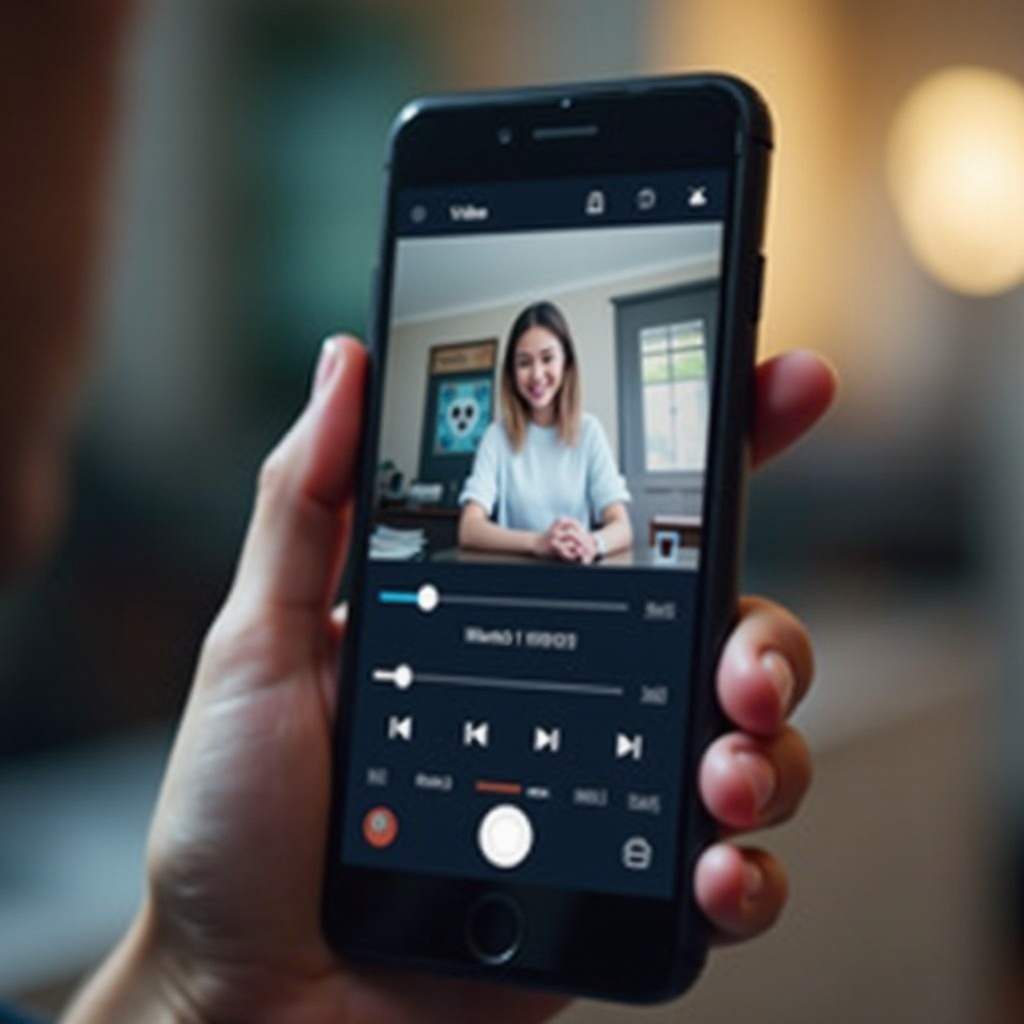소개
삼성 갤럭시 A23 5G 사용자 중 많은 사람들이 다양한 이유로 잠금 화면을 제거해야 할 필요가 있을 수 있습니다. 여러 가지 보안 조치를 거치고 있거나 간단한 스와이프로 전환하기로 결정한 경우, 이 가이드는 전화기에서 잠금 화면을 쉽게 제거할 수 있는 포괄적이고 단계별 지침을 제공할 것입니다. 이를 위해 디바이스 설정, 삼성의 Find My Mobile, Android Device Manager를 포함한 여러 가지 방법을 탐색할 것입니다.

잠금 화면을 제거해야 하는 이유
삼성 갤럭시 A23 5G에서 잠금 화면을 제거하고자 하는 몇 가지 이유가 있습니다.
- 편리성: 자주 PIN, 패턴 또는 비밀번호를 입력하는 것은 번거로울 수 있습니다. 특히 하루 종일 자주 전화기를 사용하는 경우 더 그렇습니다.
- 디바이스 전송: 전화기를 판매하거나 증여할 계획이라면 다음 사용자가 쉽게 사용할 수 있도록 잠금 화면을 제거하고자 할 수 있습니다.
- 문제 해결: 일부 사용자는 잠금 화면 설정에 문제가 발생할 수 있으며, 이러한 문제를 해결하기 위해 일시적으로 잠금 화면을 비활성화해야 할 수 있습니다.
이제 잠금 화면을 제거해야 하는 이유를 살펴보았으니, 여러 가지 방법을 통해 잠금 화면을 제거하는 방법을 설명하겠습니다. 디바이스 설정부터 시작하겠습니다.
방법 1: 디바이스 설정 사용
삼성 갤럭시 A23 5G의 디바이스 설정을 통해 잠금 화면을 제거하는 것이 가장 간단한 방법입니다. 여기서는 단계별 지침을 안내합니다.
잠금 화면 설정에 접근하기 위한 단계별 가이드
- 설정 열기: 갤럭시 A23 5G의 잠금을 해제하고 ‘설정’ 앱을 엽니다.
- 잠금 화면으로 이동: 아래로 스크롤하여 ‘잠금 화면’ 옵션을 찾아 탭하여 잠금 화면 설정에 접근합니다.
핀, 패턴 또는 비밀번호 제거 방법
- 화면 잠금 종류 선택: 잠금 화면 설정에 접근한 후 ‘화면 잠금 종류’를 탭합니다.
- 현재 PIN/패턴/비밀번호 입력: 확인을 위해 현재 보안 조치를 입력하라는 메시지가 표시됩니다.
- 없음 또는 스와이프 선택: 잠금 화면을 제거하려면 ‘없음’ 또는 ‘스와이프’를 선호하는 잠금 해제 방법으로 선택합니다. ‘없음’은 잠금 화면을 완전히 비활성화하며 ‘스와이프’는 간단한 스와이프만 필요합니다.
이 단계를 따르시면 삼성 갤럭시 A23 5G에서 기존의 PIN, 패턴 또는 비밀번호를 제거할 수 있습니다. 그러나 문제가 발생하거나 전화기에 접근할 수 없는 경우, 다른 방법을 고려할 수 있습니다.
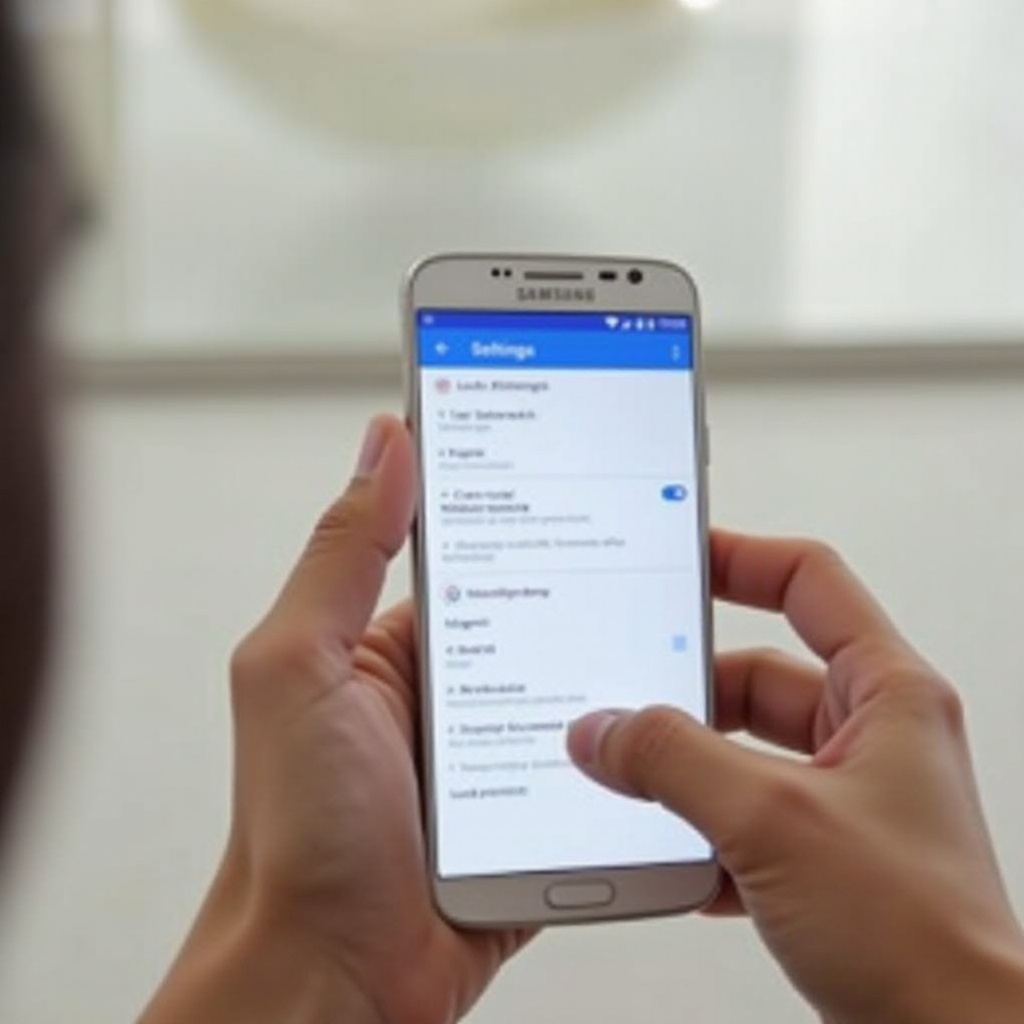
방법 2: 삼성 Find My Mobile 사용
다음으로, 삼성 사용자를 위한 강력한 도구인 삼성의 Find My Mobile 서비스를 사용하여 잠금 화면을 제거하는 방법을 다루겠습니다.
삼성 Find My Mobile이란?
삼성 Find My Mobile은 삼성에서 제공하는 원격으로 디바이스를 위치 추적하고 관리할 수 있는 기능입니다. 디바이스에 접근할 수 없을 때 매우 유용합니다.
Find My Mobile을 사용하여 잠금을 해제하는 단계별 지침
- Find My Mobile 웹사이트 방문: 웹 브라우저를 열고 삼성 Find My Mobile 웹사이트로 이동합니다.
- 삼성 계정 로그인: 갤럭시 A23 5G와 연동된 삼성 계정 자격 증명으로 로그인합니다.
- 디바이스 선택: 대시보드에서 삼성 갤럭시 A23 5G를 찾습니다.
- ‘잠금 해제’ 클릭: ‘잠금 해제’ 옵션을 찾아 클릭합니다.
- 소유권 확인: 신원을 확인하라는 메시지가 표시될 수 있으며, 삼성의 지침에 따라 진행합니다.
- 프로세스 완료: 확인이 완료되면 잠금 화면이 제거되어야 합니다.
이 방법은 전화기에 즉시 접근할 수 없지만 컴퓨터에 접근할 수 있는 경우 특히 효과적입니다.
방법 3: Android Device Manager 사용
이전 방법들이 맞지 않는다면, Android Device Manager는 잠금 화면을 제거할 수 있는 또 다른 신뢰할 수 있는 옵션입니다.
Android Device Manager란?
Android Device Manager(현재 Find My Device)는 디바이스를 원격으로 찾고, 울리고, 잠그며, 지울 수 있는 Google 서비스입니다.
잠금 화면을 제거하는 단계별 지침
- Find My Device 웹사이트 방문: 웹 브라우저를 열고 Find My Device 웹사이트로 이동합니다.
- Google 계정 로그인: 삼성 갤럭시 A23 5G와 연동된 Google 계정으로 로그인합니다.
- 디바이스 선택: 디바이스 목록에서 삼성 갤럭시 A23 5G를 선택합니다.
- ‘잠금’ 옵션 선택: 사용 가능한 옵션 중 ‘잠금’을 선택합니다. 새 임시 비밀번호를 설정할 수 있습니다.
- 임시 비밀번호 입력: 새로 설정한 비밀번호를 적용합니다.
- 새 비밀번호로 잠금 해제: 새로 설정한 임시 비밀번호를 사용하여 전화기의 잠금을 해제합니다.
이 방법은 원래의 잠금 화면을 우회하여 디바이스에 접근할 수 있게 해줍니다.
일반적인 문제 해결
이 방법들로도 일부 문제가 발생할 수 있습니다.
Google 계정 비밀번호를 잊어버린 경우 대처 방법
Google 계정 비밀번호를 잊어버린 경우 Google 계정 복구 페이지로 이동하여 비밀번호를 재설정합니다. 안내에 따라 계정에 접근합니다.
데이터 백업을 보장하는 방법
항상 데이터를 백업하십시오. 중요 정보를 안전하게 보관하기 위해 삼성 클라우드나 Google 드라이브를 사용하십시오. 설정 > 계정과 백업 > 백업 및 복원을 통해 백업합니다.
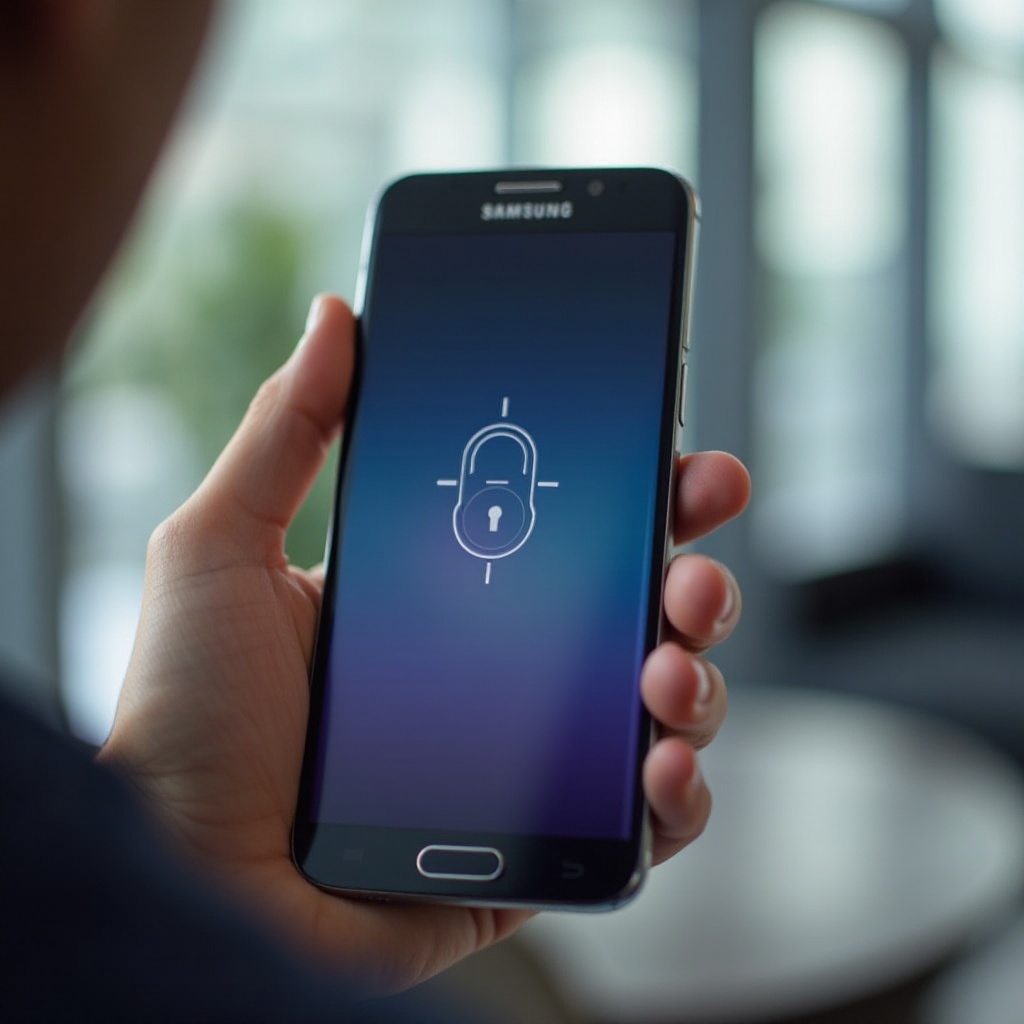
결론
삼성 갤럭시 A23 5G에서 잠금 화면을 제거하는 방법은 여러 가지가 있습니다. 디바이스 설정, 삼성의 Find My Mobile, Android Device Manager를 사용하든, 각 방법은 디바이스에 대한 제어를 되찾기 위한 간단한 절차를 제공합니다.
자주 묻는 질문
데이터를 잃지 않고 잠금 화면을 제거할 수 있나요?
네, 기기 설정이나 Samsung Find My Mobile, Android 기기 관리자와 같은 원격 도구를 사용하면 일반적으로 데이터 손실이 발생하지 않습니다.
휴대전화를 잠금 해제하기 위해 타사 소프트웨어를 사용하는 것이 안전한가요?
타사 소프트웨어 사용은 권장되지 않습니다. 보안 문제가 발생할 수 있으니 Samsung과 Google에서 제공하는 공식 방법을 사용하는 것이 좋습니다.
어떤 방법도 작동하지 않는다면 어떻게 해야 하나요?
어떤 방법도 작동하지 않는다면 Samsung 지원팀에 문의하거나 공인 서비스 센터를 방문하여 전문적인 도움을 받으십시오.